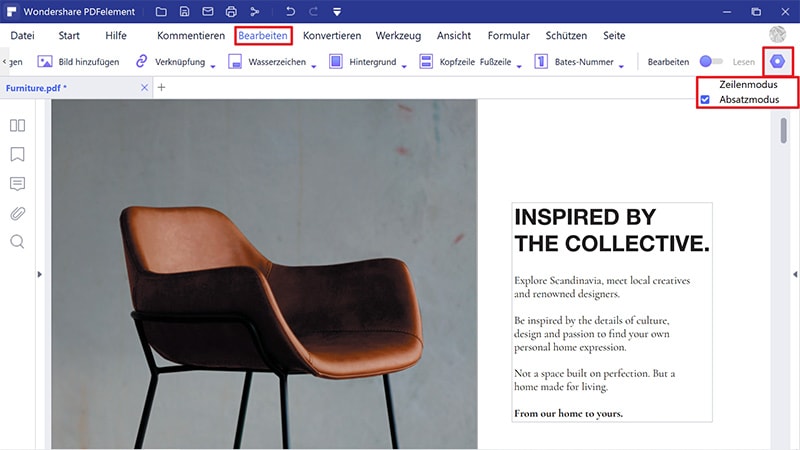Haben Sie versucht, eine PDF-Datei anzusehen, die auf jeder Seite Wasserzeichen eingebettet hat? Nun, wenn Sie das getan haben, dann sitzen wir im gleichen Boot und Sie wissen, wie irritierend es sein kann. Um dieses Problem zu lösen, benötigen Sie einen PDF-Wasserzeichen-Entferner. In diesem Artikel erfahren Sie, welches Werkzeug Sie wählen sollten und wie unter Windows mit PDFelement Wasserzeichen von PDF entfernt werden.
So entfernet man Wasserzeichen aus der PDF-Datei
Schritt 1. Importieren Sie Ihre PDF-Dateien in das Programm
Starten Sie PDFelement und importieren dann Ihre PDF. Dafür können Sie die Schaltfläche "Öffnen" anklicken, die Sie im Startfenster finden und dann die Zieldatei aus dem lokalen Ordner auswählen.

Schritt 2. Wasserzeichen bei PDF entfernen
Gehen Sie zum Menü Seite. Von hier aus klicken Sie auf "Wasserzeichen entfernen" aus der "Wasserzeichen" Drop-Down-Liste. Wählen Sie das Wasserzeichen, das Sie entfernen möchten und klicken Sie auf "OK", um es loszuwerden.
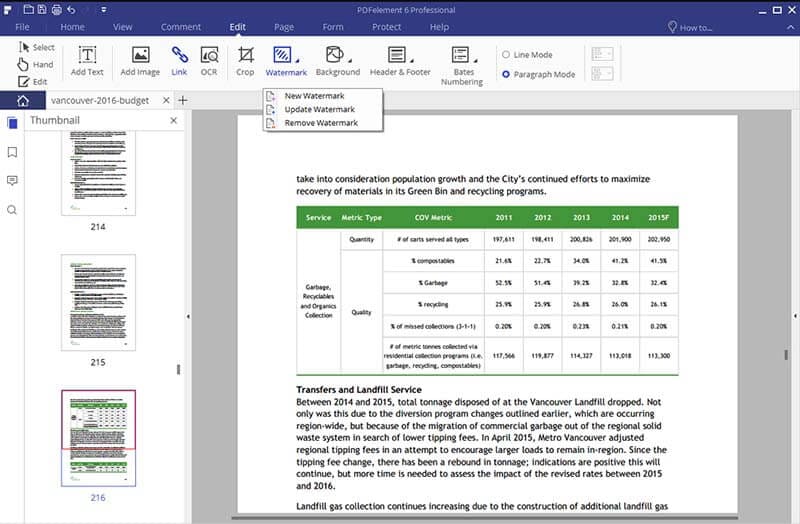
Schritt 3. Ihre PDF-Datei bearbeiten (Optional)
Nachdem Sie die Wasserzeichen erfolgreich entfernt haben, können Sie dann ggf. mit der Bearbeitung Ihrer PDF fortfahren. Sie können unter der Registerkarte "Bearbeiten" eine breite Palette an Bearbeitungswerkzeugen finden. Von hier aus können Sie Texte und Bilder einfügen, löschen und ändern. Um Seiten zu bearbeiten, können Sie in das Menü "Seite" gehen, um die Optionen zum Zuschneiden, Drehen, Löschen von Seiten und vieles mehr zu bekommen.
Wenn Sie die Mac-Version verwenden, klicken Sie auf die Schaltfläche "Bearbeiten" in der Symbolleiste. Auch hier wird eine Reihe von Bearbeitungsoptionen angezeigt, die es Ihnen ermöglichen, Texte zu wählen, Texte zu ändern, Bilder zu ändern, Schriftfarbe, Größe und Art zu ändern. Um Texte zu ändern, doppelklicken Sie auf das Textfeld, um es zu bearbeiten.